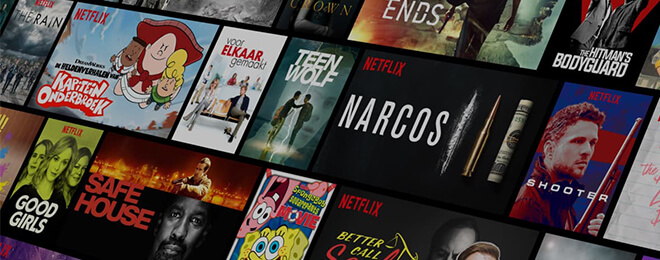PhoneClean: Cache bestanden verwijderen van je iDevice
Bij het gebruik van een iPhone, iPad en iPod Touch horen natuurlijk een hoop applicaties die het leven vereenvoudigen. Al deze applicaties nemen uiteraard ruimte in beslag, maar dit is voor een groot ... lees verder ▸
Bij het gebruik van een iPhone, iPad en iPod Touch horen natuurlijk een hoop applicaties die het leven vereenvoudigen. Al deze applicaties nemen uiteraard ruimte in beslag, maar dit is voor een groot deel ook te wijten aan de cache bestanden van deze applicaties. Een mooi voorbeeld hiervan is de Instagram applicatie. Alle video's en foto's die je bekijkt worden bewaard op je iDevice. Al deze cache gegevens worden in iTunes weergegeven onder de categorie 'Overige'. Gelukkig kun je bij vele applicatie (waaronder ook onze app) de cache eenvoudig legen via hun instellingen menu. Wanneer je liever snel alle overige data wilt verwijderen van je iDevice kun je de gratis Mac of Windows applicatie 'PhoneClean' downloaden. lees verder ▸
Safari: De vereenvoudigde versie van een webpagina afdrukken
Wanneer je een webpagina wilt afdrukken in Safari kun je dit uiteraard eenvoudig doen via het safari-menu 'Archief' en vervolgens de optie 'Druk Af' te selecteren. Wanneer je deze handelingen iets te ... lees verder ▸
Wanneer je een webpagina wilt afdrukken in Safari kun je dit uiteraard eenvoudig doen via het safari-menu 'Archief' en vervolgens de optie 'Druk Af' te selecteren. Wanneer je deze handelingen iets te omslachtig vind kun je ook ervoor kiezen om met behulp van een toetscombinatie cmd⌘ + P de pagina afdrukken. Vervolgens kun je allerlei printopties raadplegen en de pagina afdrukken. Vaak zul je merken dat zo'n pagina afdruk van een artikel in safari toch niet optimaal is, gelukkig kun je deze vereenvoudigd afdrukken zodat je een mooi overzicht krijgt. Volg hiervoor onderstaande procedure: lees verder ▸
iOS: Een url vanuit de berichten applicatie toevoegen aan de leeslijst
Wanneer je in Safari een artikel of webpagina wilt bewaren in de leeslijst, dan tap je op de ‘Deel-toets’ en selecteer je vervolgens de optie ‘Leeslijst’. Het artikel wordt dan gedownload naar... lees verder ▸
Wanneer je in Safari een artikel of webpagina wilt bewaren in de leeslijst, dan tap je op de ‘Deel-toets’ en selecteer je vervolgens de optie ‘Leeslijst’. Het artikel wordt dan gedownload naar je Leeslijst. Hierna kun je via het bladwijzer-icon (te herkennen aan een boekje) de leeslijst raadplegen. Sinds iOS 6 kun je de opgeslagen url's ook offline benaderen. Wanneer je via iMessage of SMS een bericht ontvangt met daarin een url dan kun je deze vanuit de berichten applicatie eenvoudig toevoegen aan je leeslijst. Volg hiervoor onderstaande stappen: lees verder ▸